Partager les dossiers iCloud, Dropbox ou Google Drive avec Windows
Si vous utilisez le Cloud Storage iCloud, Dropbox ou Google Drive dans macOS, vous pouvez facilement partager leurs dossiers macOS avec Windows. Une fois que le partage est activé, vous pouvez envoyer, télécharger et synchroniser des fichiers depuis l'un de ces services (ou l'ensemble) à partir de Windows, sans créer de doublon de ces fichiers sur votre disque dur.
Remarques :
1. Cette fonctionnalité est également disponible pour les machines virtuelles Linux.
2. Pour pouvoir utiliser cette fonctionnalité, vous devez avoir installé les
Outils Parallels
.
Pour partager des dossiers macOS iCloud, Dropbox ou Google Drive avec Windows, procédez comme suit :
Remarque : dans Parallels Desktop pour Mac Pro Edition, vous pouvez également partager vos dossiers Dropbox Entreprises avec Windows.
- Si vous ne l'avez pas encore fait, configurez iCloud, Dropbox ou Google Drive dans macOS.
- Démarrez Windows .
-
Suivez l'une de ces procédures :
- Cliquez sur l'icône Parallels Desktop dans la barre de menus et choisissez Configurer .
- Si la barre de menus de Parallels Desktop est visible en haut de l'écran, choisissez Actions > Configurer .
- Cliquez sur Options et sélectionnez Partage > Partage Mac .
- Sélectionnez Partager les dossiers Cloud avec Windows .
-
Connectez-vous à Windows et ouvrez
Ordinateur
. Les dossiers iCloud, Dropbox ou Google Drive sont disponibles dans la section
Favoris
(ou la section
Accès rapide
dans Windows 10). Vous pouvez les utiliser pour envoyer des fichiers vers le cloud ou les télécharger depuis le cloud.
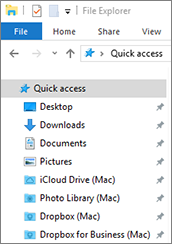
|
|
 Feedback
Feedback
|